Løsninger for å fikse Tinder-plassering feil
Tinder, en av de mest kjente datingapplikasjonene som er tilgjengelige på iOS og Android, tillater klienter å oppdage matchene deres basert på deres preferanser. Gratisversjonen av Tinder lar enkeltpersoner finne treff i nærheten av deres beliggenhet. Det betyr at du har muligheten til å se kamper fra personene som bor i nærheten av ditt område. Nå kan flere brukere ha spørsmål som: Hva vil skje hvis Tinder ikke laster plassering? Er det mulig å endre posisjonen min på Tinder? Reis med meg mens jeg prøver å svare på disse og andre spørsmål som grenser til Tinder-brukere!
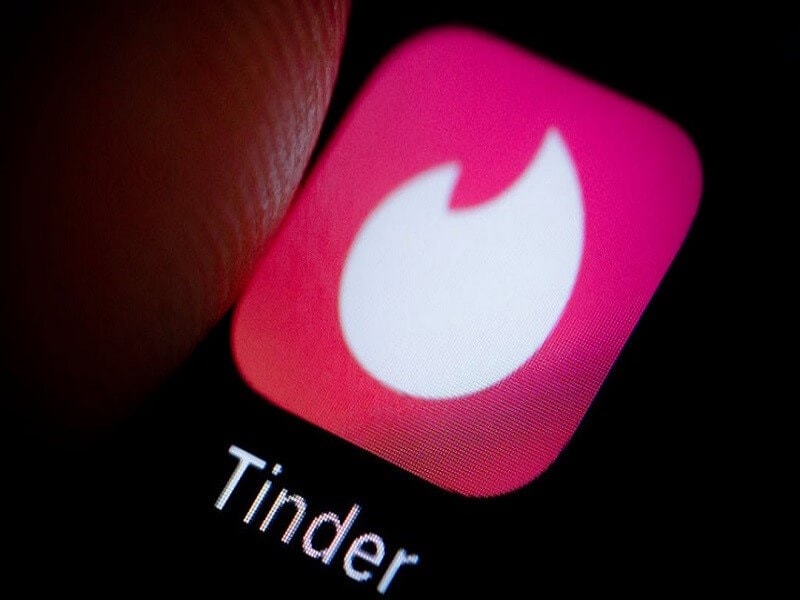
Tinder har utviklet seg til en så enorm applikasjon at det ser ut som alle ensomme personer i singelverdenen (og en håndfull som ikke er singel) bruker den fra studenter som søker etter kjærlighet utenfor campus til hotte besteforeldre som er forberedt på å gå tilbake ut av byen og alle i mellom. Enkeltpersoner oppdager følgesvenner, dater, følgesvenner med fordeler og livsmedskyldige ved å sveipe til høyre. I alle fall har Tinder en betydelig feil, spesielt for personer som bor i mindre urbane områder. Det er helt tenkelig å sveipe ut det nærliggende datingbassenget, slik at du blir strandet igjen.
Det er mange motivasjoner for å se utenfor ditt generelle område. Når scenen i nærheten begynner å føles kjedelig, kan du velge å handle litt lenger unna hjemmet. Eller på den annen side har du tenkt å reise for å reise rundt, og det er deilig å møte noen nye mennesker mens du er på vei. Muligens skal du snart flytte, og du foretrekker å bli mer kjent med den nye scenen før du lander. Hvis det er noen grunn til å endre posisjonen din eller fikse posisjonsproblemer, har vi dekket deg. Alt du trenger å gjøre er å lese videre.
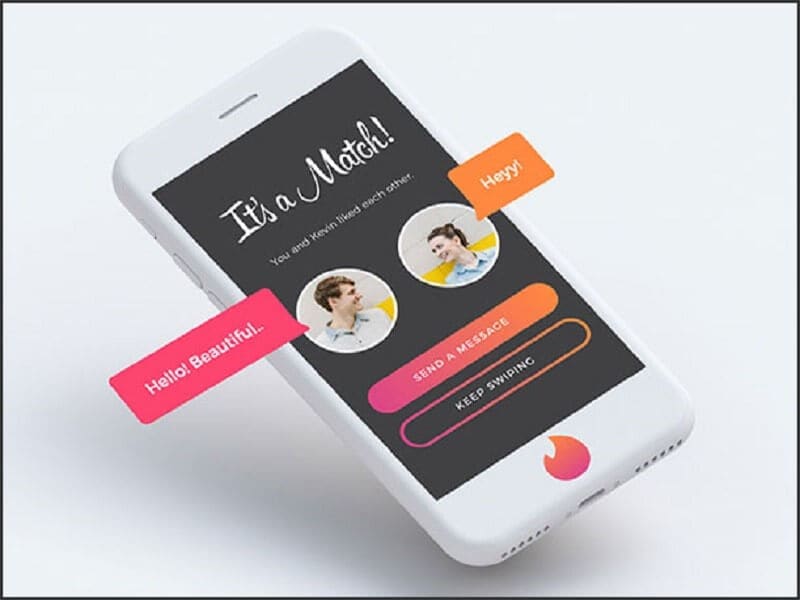
Hva er Tinder-plassering?
Som en annen applikasjon som overvåker posisjonen din, forstår Tinder posisjonen din ved å bruke GPS-signalet fra smarttelefonen din. Dette innebærer at posisjonen din oppdateres for å gjenspeile hvor du er akkurat nå, uansett hvor du starter appen. Hvis du ikke åpner Tinder, kan ikke applikasjonen komme til posisjonen din (avhengig av tillatelsene dine).
Hver gang GPS-posisjonen din endres (f.eks. når du er på tur), vil du få et større antall treff enn du vanligvis gjør fordi Tinder øker ‘nye brukere’ i en region. Dette gjør det enklere for sightseere eller nye beboere å oppdage potensielle datoer på nye steder.
Tinder burde ikke kreve en introduksjon. Det er applikasjonen som har endret nettbasert dating for alltid for alle under 40 og har generert mange utfordrere, som alle konkurrerer om lignende kunder. Når alt tas i betraktning, er det en vakker applikasjon som gjør en god jobb med å oppdage datoene dine.
Ett spørsmål er utbredt når vi snakker om søknaden. Spørsmålet er alltid om du kan dekke til eller endre området ditt på Tinder. Siden Tinder bruker området ditt for å hjelpe deg med å finne datoer. Alternativet til å endre eller skjule hvor applikasjonen tror du er kan påvirke dine mulige kapasitetsmatcher.

Hvis du på noe tidspunkt har stilt dette spørsmålet selv, har vi fått deg tilbake. La oss se om du kan endre eller skjule posisjonen din i Tinder.
Tinder bruker også Wi-Fi til å bestemme posisjonen din, så det er spesielt vanskelig å manipulere GPS-en når du bruker denne applikasjonen.
Du kan ikke skjule posisjonen din på Tinder. Det er et stedsbasert program som bruker geografi og avstand til å sortere dine sannsynlige treff. Hvis du slår på GPS, bruker den telefonens posisjon til å spore hvor du er. Hvis du slår av GPS-en, bruker den hvilke celledata den kan akkumulere. Også, hvis du bruker Wi-Fi, vil den bruke det.
Uansett om du hadde muligheten til å skjule lokasjonsområdet fra Tinder, ville det gjøre applikasjonen ganske triviell. Du ville ikke på dette tidspunktet ha muligheten til å se enkeltpersoner i din generelle nærhet, og ingen ville heller kunne se profilen din. På den annen side kan du endre posisjonen din ved å bruke en GPS-spoofing-applikasjon. Noen fungerer til tross for alt, mens andre ikke. Som sådan kan det være en hit eller miss.

Så hvis du trenger å skjule Tinder-aktivitetene dine for folk, reiser mye eller trenger å se etter treff på et annet sted enn der du er, hvordan ville du gjort det?
I tilfellet der du kan sveipe på nye steder, tilbyr Tinder deg muligheten til å oppnå en slik bragd.
Mens det er en gratis form for Tinder, kan du kjøpe en avansert versjon kalt Tinder Gold eller Tinder Plus. Dette medlemskapet vil koste deg noen få dollar hver måned. Den vil gi deg Tinder Passport, blant andre appetittvekkende funksjoner.
Tinder Passport lar deg endre området ditt når du vil. For eksempel hvis du har tenkt å flytte til en annen by og trenger å søke etter treff før du ankommer. Du kan gå inn i innstillingene dine og manuelt endre området ditt til ditt tiltenkte nye hjem.
For å være et abonnementsmedlem på Tinder, åpne applikasjonen, velg Innstillinger, og velg deretter Få Tinder Gold eller pluss. Deretter skriver du bare inn betalingsopplysningene dine og nyter de nye høydepunktene.
Det er enkelt å endre posisjonen din med Tinder Passport:
- Velg profilen din fra Tinder.
- Velg Innstillinger og Sveip inn eller Plassering avhengig av telefonen din.
- Velg ‘Legg til en ny plassering.’
- Endre området ditt til det ideelle stedet.
- Velg ‘Ikke vis min avstand hvis det er aktuelt.’
Selv om posisjonsbestemmelsesprosessen er grunnleggende, er den ikke akkurat så direkte som Tinder sier. Det kan ta så lang tid som 24 timer å vises i et nytt områdesøk. Så i tilfelle der du skal være borte en dag, må du planlegge godt hvis du ønsker å sikre deg en date.
Å velge ‘Ikke vis min avstand’ kan hjelpe deg med å få en kamp under visse forhold. I tilfelle du er hjemme og trenger å se hvor Tinder-klienter er, fjern og nær. Uansett om du endrer søkeområde, vil ikke bostedsstedet endres. Så i tilfelle du er i New York og søker i Texas, vil det stå at du er tusen miles unna. Alle du sveiper kommer til å innse at du bruker Passport og kommer sannsynligvis ikke til å sveipe tilbake.
Hvis du reiser for fornøyelsens skyld eller for å jobbe og trenger å oppdage nærliggende datoer i bysamfunnene du besøker, trenger du ikke velge ‘Ikke vis min avstand’. Hvis du har GPS på enheten din, vil Tinder finne hvor du er og avsløre den ekte separasjonen mellom deg og matchen din. Jeg har nettopp forsøkt dette et par ganger, men så ut til å fungere bra.
Den forsinkelsen fortjener imidlertid å huske. Som jeg har nevnt tidligere, kan det hende du må vente i minst 24 timer for å dukke opp i lokale søk før profilen din begynner å vises i ditt nye område. Du bør imidlertid se lokale kamper med en gang og ha muligheten til å sveipe som vanlig. Hvis du sveiper til høyre, vil den kampen ha muligheten til å se området ditt. Enten posisjonen din har blitt oppdatert eller ikke ennå, kan avstanden være feilrapportert.

Hva slags tinderplassering er feil møter du?
Det er ganske mange stedsrelaterte problemer som sannsynligvis vil oppstå på Tinder. Nedenfor er noen av problemene.
- Tinder Får ikke tilgang til posisjonen din.
- Tinder-posisjonen endres ikke, uansett hvor du går.
- Brukerne jeg ser er langt fra min plassering.
- Tinder-plassering feil
- Tinder laster ikke inn plassering
- Tinder laster ikke plassering
Hvordan fikse tinderplassering feil?
For å fikse plasseringsrelaterte problemer på Tinder, er det noen mulige løsninger du kan prøve ut.
- Start appen/smarttelefonen på nytt: Det første du må prøve når du får problemer med posisjonen din, er å starte appen på nytt. Hvis problemene vedvarer, kan du starte enheten på nytt.
- Bruk en falsk programvare: En annen mulig løsning for å løse plasseringsrelaterte problemer på Tinder er å bruke falsk programvare. Nedenfor er trinnene du må følge når du bruker falsk programvare.
For Android-brukere
- Forsikre deg om at du har lastet ned noen av forfalskninger (enten gratis eller betalt) fra Google Play Store.
- Når du går til utviklerinnstillingene, søk etter Tillat falske steder og trykk på den.
- Velg programmet som kontrollerer falske områder fra innstillingene.
- Til slutt, kjør programmet, endre området til ditt valg, og trykk på Lagre.
Når prosedyren er fullført, vil området forbli slik du har angitt det, bortsett fra hvis du deaktiverer på den avslåtte sjansen for at du foretrekker å fjerne applikasjonen, deaktiver falsk plassering fra utviklerinnstillinger før du fjerner applikasjonen for å beholde smarttelefonen fra å bli sittende fast på det tidligere valgte stedet.
For iOS-brukere
- Koble iPhone/iPad til applikasjonen
Fremfor alt, tilknytt iPhone/iPad til PC-en og start DrFoneTool verktøykasse på den. Du kan aktivere ‘Virtuell plassering’-funksjonen fra hjemmesiden. Dette vil vise grensesnittet til Virtual Location-applikasjonen på skjermen. Godta vilkårene og klikk på ‘Start’-haken for å starte ting.
- Teleporter til et nytt område
En funksjon som ser ut som et kart vises på skjermen. For å spille ut et Tinder-forfalskningsområde, gå til ‘Transportmodus’,
Når du går inn i det nye området, følger en nål med det.
Du vil nå ha muligheten til å endre pinnen og klikke på ‘flytt nå’-fangsten for å justere området ditt. Området ditt vil nå bli endret på enheten, og det vil være synlig på DrFoneTool sin grensesnitt også. For å sjekke det, kan du på samme måte åpne GPS-applikasjonen (Maps eller Google Maps) på iPhone og se om posisjonen din har endret seg.
Facebook-metode: Tinder er smeltet sammen med Facebook-kontoen din og krever derfor Facebook for dine viktige data, for eksempel alder, navn og område. Siden Tinder ikke tillater deg å oppdatere enkelt ved å bruke applikasjonen, må du justere Facebook-området ditt for å oppdatere Tinder-området ditt.
- Klikk på Facebook-appen for å åpne. Søk etter Facebook-applikasjonen på mobiltelefonen din. Det er det blå bildet med den lille hvite bokstaven ‘f’ på. Trykk for å åpne.
- Utforsk til Om-siden. Trykk på navnet ditt på overskriftsverktøylinjen. Du vil bli brakt til tidslinjen eller veggen din.
Trykk på Om-fanen rett under profilbildet ditt, og du vil bli tatt til siden din.
- Sjekk stedene du har bodd i. En av profildataene dine er for din nåværende by. Søk etter ‘Live in’ og klikk på den. Du vil bli brakt til ‘Spots You’ve Lived’-sonen. Din nåværende by, et gammelt nabolag og de forskjellige stedene du har bodd vil dukke opp.
- Innlemme byen. På dine nåværende bydata trykker du på ‘Legg til by’-grensesnittet. En annen skjerm vises for denne anledningen eller historien som skal legges inn. Dette er stedet du velger det nye området og alle viktige data som følger med.
Skriv inn plasseringen og regionen til det nye området ditt og klikk på ‘lag’-knappen på basen. Det nye området ditt vil bli innlemmet og registrert med historikken og profilen din.
- Avslutt Facebook. Du spiller ut denne aktiviteten ved å trykke på mobilens Tilbake- eller Hjem-ikon.
Kjør Tinder. Se etter applikasjonen på mobiltelefonen din; det er det oransje brannbildet. Trykk på symbolet for å starte Tinder.
konklusjonen
Jeg tror denne artikkelen vil hjelpe deg med å løse de plasseringsrelaterte problemene du står overfor på Tinder. Ta gjerne kontakt hvis du har spørsmål eller forslag.
Siste artikler